怎么不让电脑屏幕熄灭win7 如何设置WIN7电脑不自动休眠和关闭屏幕
更新时间:2023-07-05 13:00:11作者:xiaoliu
怎么不让电脑屏幕熄灭win7,在日常使用电脑的过程中,经常会遇到电脑屏幕自动熄灭的情况,特别是在进行长时间的下载、观看电影或进行其他任务时,这不但会影响用户的使用体验,还会对电脑的耗电和保护产生一定的影响。因此如何设置WIN7电脑不自动休眠和关闭屏幕成为了很多用户所关注的问题。下面我们将介绍一些简单实用的方法,帮助大家解决这个困扰。
操作方法:
1.第一步,首先我们在电脑桌面上的空白处右键单击一下,然后在弹出的框中选择个性化,点击进入个性化的设置。
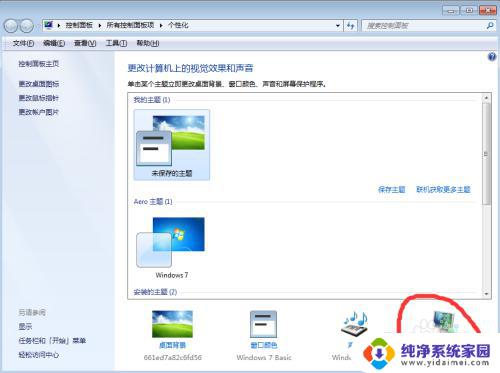
2.第二步,进入个性化设置之后。我们选择里面的屏幕保护程序设置,然后在屏幕保护程序设置的页面中,我们再选择更改电源设置。
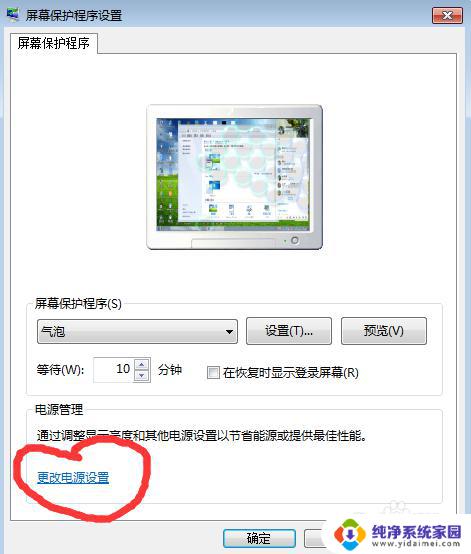
3.第三步,然后我们选择平衡。点击后面的更改计划设置,将 关闭显示器 和 使计算机进入睡眠状态 都设置为从不,设置完成后,点击“保存修改”。
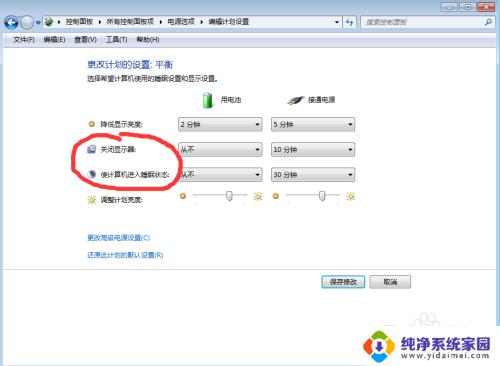
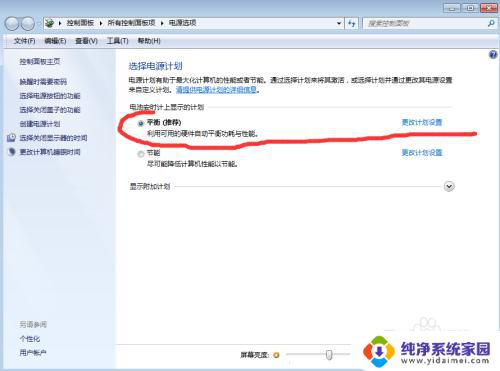
4.第四步,还有一种方法是,首先我们点击电脑屏幕左下角的开始,打开“控制面板”。
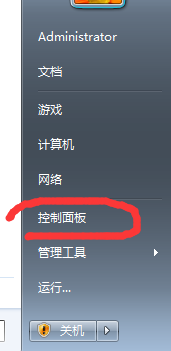
5.第五步,接下来我们打开电源选项,然后点击“选择关闭显示器的时间”,接下来跟第一种方法是一样的。。
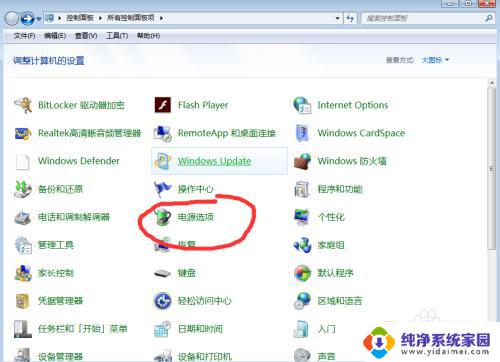
6.第六步,以上就是WIN7让电脑不自动休眠和关闭屏幕的设置方法。希望这篇经验会对大家有所帮助,如果你认为对你有帮助的话,请记得点个赞。
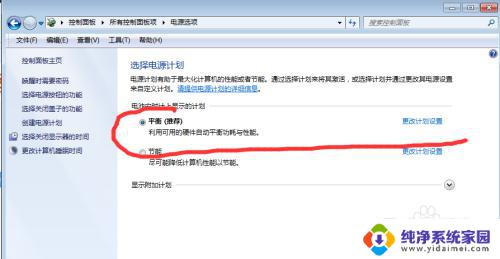
以上就是如何避免Windows 7电脑屏幕关闭的所有内容,如果您遇到此类问题,您可以根据以上步骤进行解决,这很简单快捷,可以一步到位。
怎么不让电脑屏幕熄灭win7 如何设置WIN7电脑不自动休眠和关闭屏幕相关教程
- win7电脑屏幕怎么休眠 win7怎样设置自动休眠
- w7修改屏幕熄灭时间 win7如何设置电脑屏幕熄屏
- win7如何让电脑不黑屏一直开着 Win7怎么设置不待机不休眠
- 电脑w in7如何修改屏幕熄屏时间 win7电脑如何设置自动熄屏
- win7系统如何不锁屏 win7怎么设置电脑不自动锁屏
- win7 关闭屏幕键盘 win7启动项中如何关闭屏幕键盘
- win7如何关闭电脑屏幕保护 win7屏保如何取消
- win7屏幕广告怎么关掉 如何彻底关闭win7电脑广告弹窗
- 电脑屏幕锁屏时间怎么设置win7 win7电脑锁屏时间设置方法
- Win7电脑如何设置不休眠?快速禁止休眠教程
- win7怎么查看蓝牙设备 电脑如何确认是否有蓝牙功能
- 电脑windows7蓝牙在哪里打开 win7电脑蓝牙功能怎么开启
- windows 激活 win7 Windows7专业版系统永久激活教程
- windows7怎么设置自动登出 win7系统自动登录设置方法
- win7连11打印机 win7系统连接打印机步骤
- win7 0x0000007c Windows无法连接打印机错误0x0000007c解决步骤